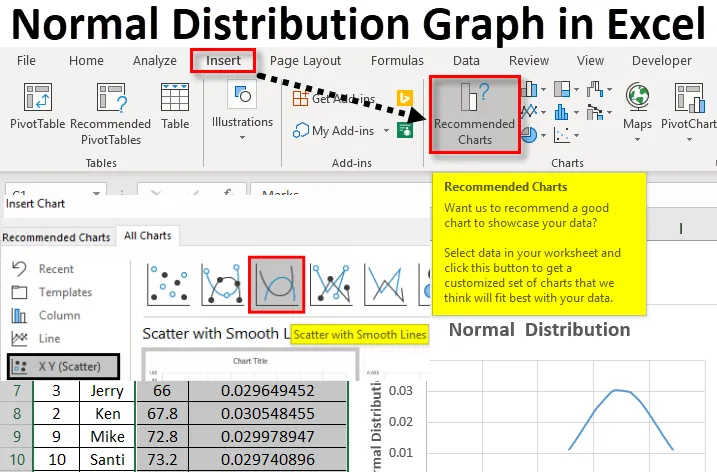
График нормального распределения Excel (Содержание)
- График нормального распределения в Excel
- Как рассчитать нормальное распределение в Excel?
- Как сделать нормальный график распределения в Excel?
График нормального распределения в Excel
График нормального распределения в Excel является непрерывной функцией вероятности. Это распространенный способ найти распределение данных. В Excel была найдена формула для нахождения нормального распределения, которое подразделяется на статистические функции. Это полностью зависит от среднего значения и стандартного отклонения. Нормальное распределение возвращает для указанного среднего и стандартного отклонения. Это встроенная функция для нахождения среднего и стандартного отклонения для набора значений в Excel. Для нахождения среднего значения используется средняя функция. Нормальное распределение будет вычислять функцию нормальной плотности вероятности или кумулятивную функцию нормального распределения. Графическое представление этого нормального значения распределения в Excel называется графом нормального распределения.
Как рассчитать нормальное распределение в Excel?
Ниже приведены данные, представленные с именем студента и оценкой, полученной ими по конкретному предмету.
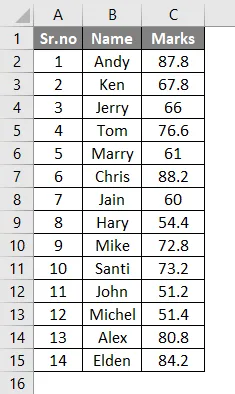
Используя это, давайте попробуем найти нормальное распределение. Чтобы найти нормальное распределение, нам нужно еще два данных, это среднее значение и стандартное отклонение. Чтобы найти среднее значение, примените функцию усреднения.
- Здесь мы применили формулу = СРЕДНИЙ (C2: C15) . Где столбец C состоит из оценок каждого студента.
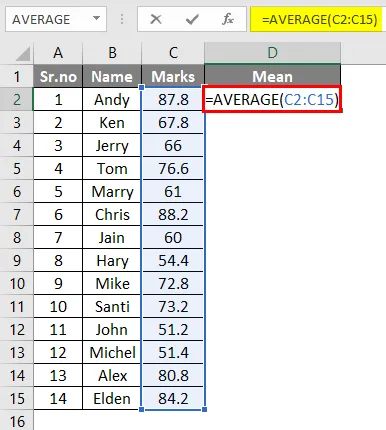
- Вы получите среднее значение данных, как показано ниже.
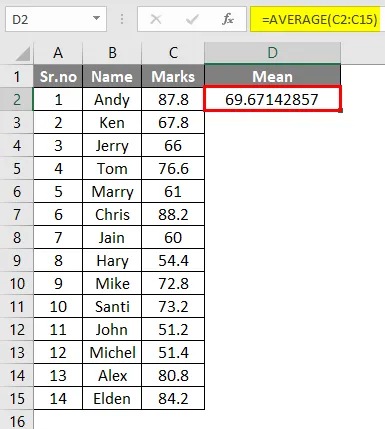
- Стандартное отклонение рассчитывается по формуле = STDEV (C2: C15) .
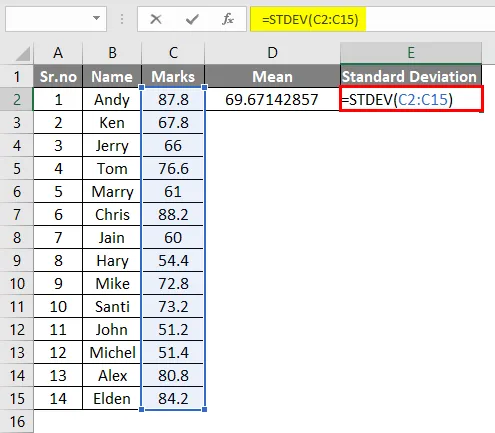
- Вы получите значение стандартного отклонения данных, как показано ниже.

Теперь для нормального графика распределения в Excel мы имеем среднее значение и стандартное отклонение данных. Используя это, мы можем найти нормальное распределение.
Функция нормального распределения - это статистическая функция, которая помогает получить распределение значений в соответствии со средним значением. Это поможет найти вариации значений среди набора данных. Это можно рассчитать с помощью встроенной формулы.
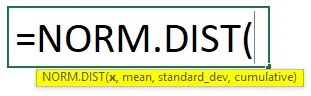
- X: определяет, для какого значения вы хотите найти распределение.
- Среднее: арифметическое означает значение для распределения.
- Standard_dev: стандартное отклонение для распределения.
- Накопительное: это логическое значение. Истина указывает на кумулятивную функцию распределения, а ложь указывает на функцию вероятности массы.
Здесь мы собираемся найти нормальное распределение в Excel для каждого значения для каждой данной оценки.
При выборе ячейки F1 применяется формула = NORM.DIST (C2, $ D $ 2, $ E $ 2, FALSE) Здесь D2 и E2 - это среднее значение, стандартное отклонение соответственно.
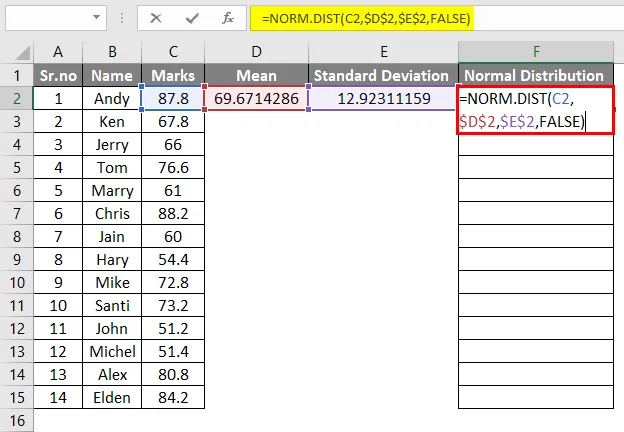
- Результат будет таким, как указано ниже.
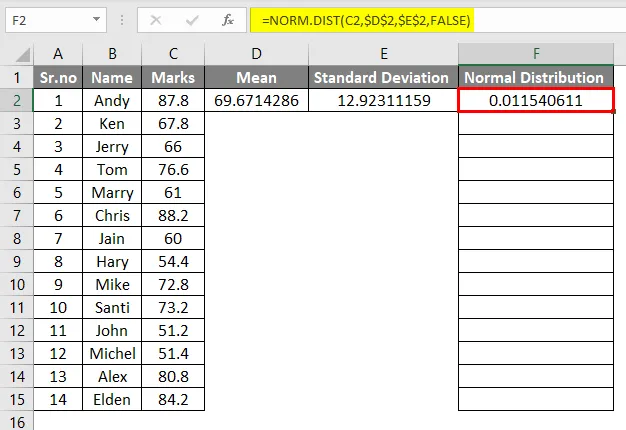
- Применяя одну и ту же формулу для каждой отметки, вы получите значения нормального распределения, как показано ниже.
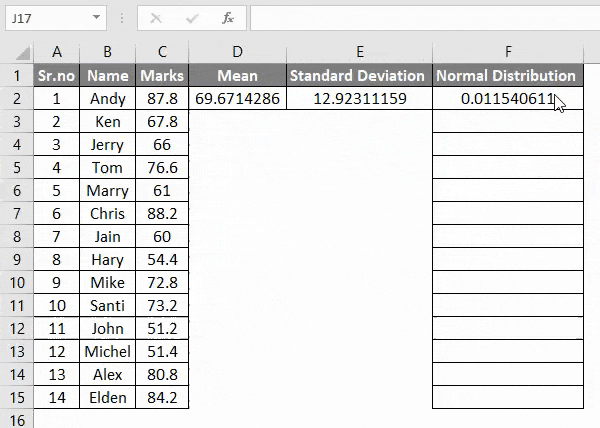
Как сделать нормальный график распределения в Excel?
Сделать нормальный график распределения в Excel очень просто и легко. Давайте разберемся, как сделать нормальный график распределения в Excel на примере.
Вы можете скачать этот шаблон нормального графика распределения Excel здесь - Стандартный шаблон графа распределения ExcelНормальные значения распределения для оценки каждого человека были рассчитаны. Используя приведенные выше расчеты, мы можем построить график.
Мы можем построить нормальное распределение для отметок каждого человека. Используйте таблицу ниже.
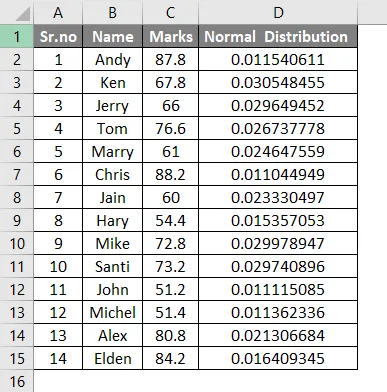
Для лучшего понимания при создании графика столбец меток можно сортировать по убыванию. Это приведет к колоколообразному и указывает на нормальное распределение от самого низкого до самого высокого в диаграмме Excel.
- Выберите столбец «Метки» и перейдите на вкладку «Главная» <Сортировка и фильтра <Сортировка от наименьшего к наибольшему.

- Столбец меток будет отсортирован от наименьшего к наибольшему. И данные выглядят так, как показано ниже.

- Чтобы сделать таблицу как график нормального распределения в Excel, выберите столбцы таблицы «Марки» и «Нормальное распределение». Перейдите на вкладку « Вставка » и нажмите « Рекомендованные диаграммы» .
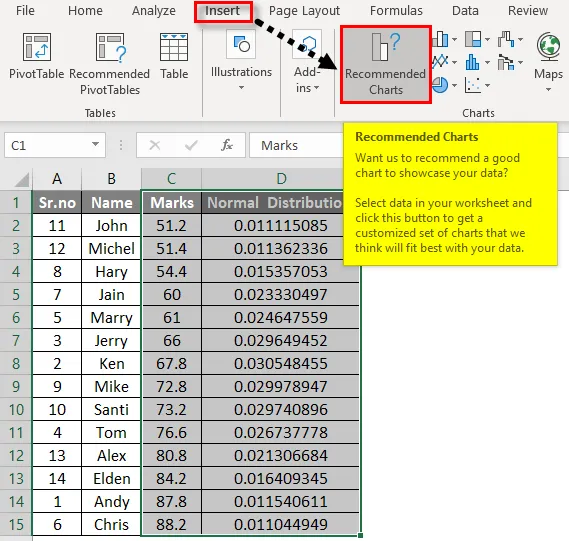
- Выберите Все графики при вставке диаграммы.

- Выберите XY (Scatter), и вы можете выбрать предварительно определенные графики для быстрого запуска. В верхней части диалогового окна вы можете увидеть встроенные стили, щелкнув по третьему стилю Scatter with Smooth Lines.

- Выберите второй график и нажмите ОК .
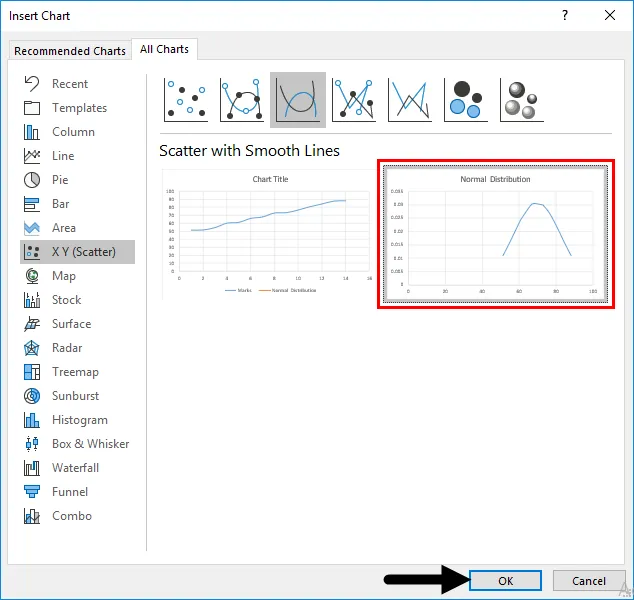
- Данные будут разбросаны в форме колокольчиков, и это показывает изменение распределения от минимального к максимальному.
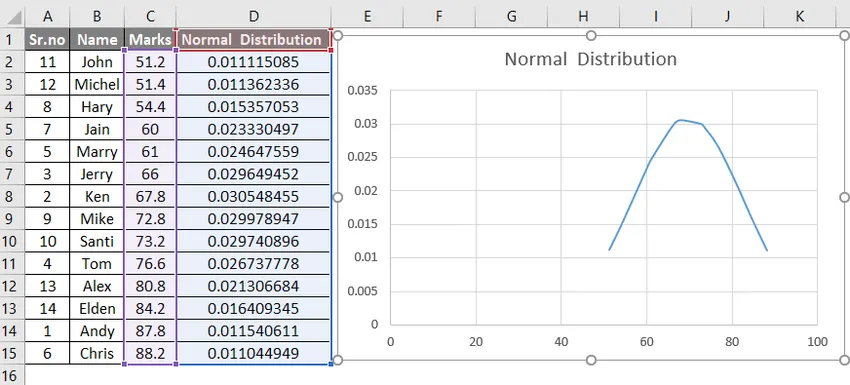
- Мы можем дать имя осям X и Y. Нажмите на символ «+», вы получите дополнительные вещи, чтобы внести изменения в созданный график, а затем нажмите на Названия осей .
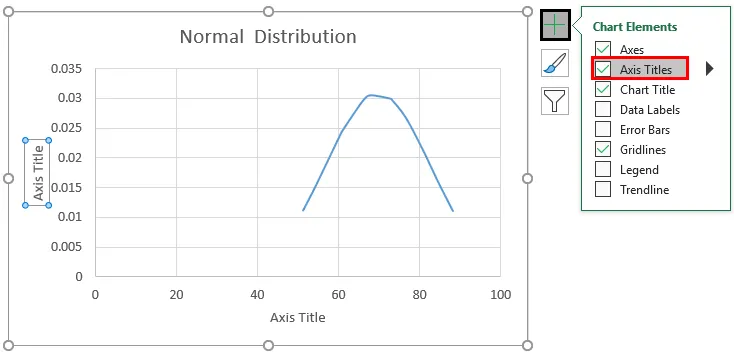
- Теперь имена осей упоминаются путем вставки заголовка оси.

Это нормальный график распределения для данных в Excel. Этот график облегчает анализ. Кто все пересекает среднее значение или среднее значение, можно легко найти.
То, что нужно запомнить
- Значение ошибки # ЗНАЧЕНИЕ будет возвращено, когда среднее или стандартное отклонение не является числовым значением.
- При стандартном отклонении ≤0 функция NORM.DIST вернет #NUM! ошибка
- График нормального распределения в Excel дает колоколообразную кривую.
- Сортируйте значения перед построением графика на графике нормального распределения, чтобы получить график в форме кривой лучшего качества.
- График нормального распределения в Excel - это графическое представление значений нормального распределения в Excel. Это показывает разброс значений от среднего.
Рекомендуемые статьи
Это было руководство по нормальному графику распределения в Excel. Здесь мы обсудим, как сделать нормальный график распределения в Excel вместе с примером и загружаемым шаблоном Excel. Вы также можете просмотреть наши другие предлагаемые статьи -
- Распределение частот Excel
- Генерация случайных чисел в Excel
- Примеры на точечной диаграмме в Excel
- Комбинированные диаграммы Excel